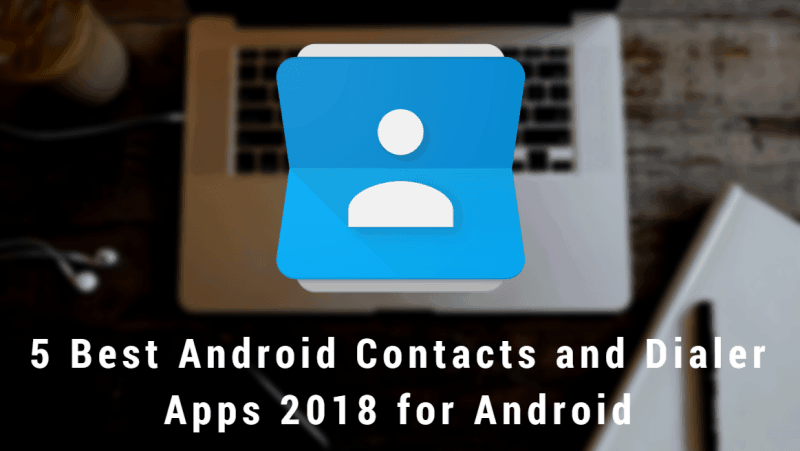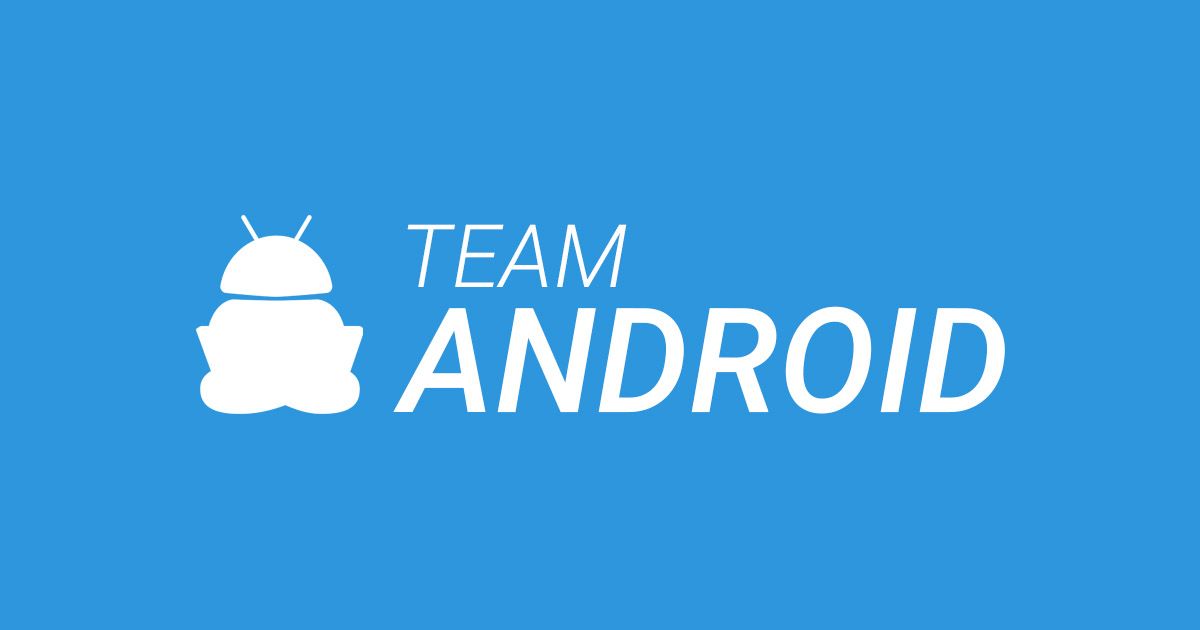Cara Mengunduh Video dari Gmail di iPhone atau Android Anda
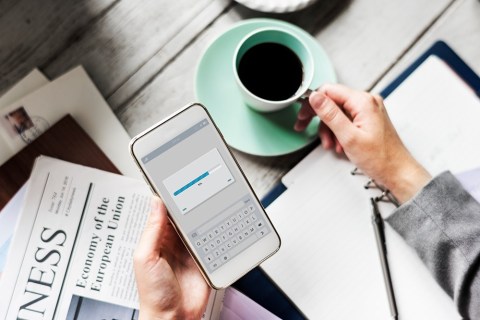
Email sering kali disertai lampiran dan beberapa di antaranya mungkin termasuk video. Dengan layanan cloud, Google telah membuatnya mudah untuk mengirim video yang lebih besar melalui email. Tidak perlu dikatakan, Anda juga dapat mengunduh / menyimpan video yang terpasang ke iPhone atau ponsel cerdas Android Anda.
Ini dapat dilakukan melalui peramban tetapi lebih mudah melakukannya melalui aplikasi Gmail. Bagian berikut akan membawa Anda melalui proses pengunduhan dan kami akan menganggap Anda telah menginstal aplikasi. Mari selami.
iPhone
Langkah 1
Email yang memiliki fitur video terlampir merupakan opsi "Klik untuk Mengunduh". Tidak ada pratinjau video di dalam aplikasi ponsel cerdas Gmail, tetapi tersedia dengan klien email di komputer Anda.
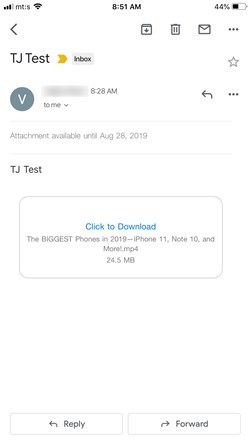
Langkah 2
Ketuk "Klik untuk Mengunduh" dan pilih browser dari jendela sembulan. Anda akan dibawa ke lokasi cloud tempat video disimpan sementara. Harap diingat, ini hanya diperlukan jika video yang dilampirkan terlalu besar untuk surel biasa.

Langkah 3
Untuk mendapatkan opsi unduhan, ketuk ikon Bagikan di bilah penelusuran. Anda dapat memilih untuk menyimpan file ke Dropbox atau di Line Keep, mengirimkannya ke CloudApp, dan bahkan mengirimnya melalui AirDrop.
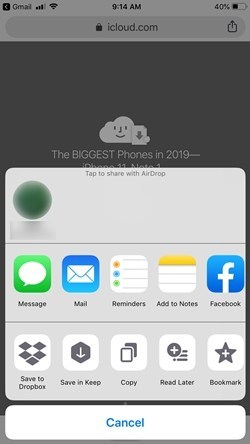
Video siap-email dapat diunduh langsung ke rol kamera. Ketuk file untuk membukanya di jendela pratinjau. Lalu, pilih ikon Simpan, yang pertama di sebelah judul video. Anda juga memiliki opsi untuk menyimpan video ke Google Drive atau mengirimnya ke tujuan lain seperti File melalui tombol bagikan di paling kanan.

Kiat untuk Mengirim Video
Ukuran lampiran lampiran Gmail pada 25MB dan jika video lebih besar itu perlu dikirim melalui cloud dan diunduh sesuai. Lebih sering daripada tidak, Anda akan mengirim video yang melebihi batas 25 MB. Untuk menghindari unduhan cloud, Anda memiliki dua opsi – zip video atau membuatnya lebih kecil.
Zip dan membuka zip file pada iPhone mengharuskan Anda untuk memiliki iZip aplikasi, jadi lebih mudah untuk menggunakan salah satu dari banyak layanan kompresi video online. Sebagai contoh, VideoSmaller adalah layanan gratis hebat yang dirancang khusus untuk mengurangi ukuran video yang diambil dengan iPhone atau smartphone Android Anda. Situs web ini dioptimalkan untuk platform seluler dan berfungsi dengan baik di iOS dan Android.
Smartphone Android
Metode untuk mengunduh video di Android tidak jauh berbeda dengan iPhone. Sekali lagi, buka email, pilih file video, dan tekan ikon Unduh untuk menyimpan video ke Galeri. Ini jika video dikirim sebagai lampiran.
Jika Anda menerimanya sebagai bagian dari pesan, inilah yang perlu Anda lakukan. Pilih "Lihat video," ketuk di atasnya, lalu pilih menu Lainnya dengan mengetuk tiga titik vertikal. Pilih Simpan dari menu Lainnya dan Anda siap berangkat.
Note: Sekali lagi, jika videonya terlalu besar, Anda harus mengunduhnya melalui layanan cloud.
Pesan Peringatan
Dengan video atau jenis lampiran lainnya, Anda mungkin menerima pesan peringatan. Anda biasanya akan mendapatkan satu dari tiga pesan ini:
- “Lampiran terenkripsi” – ini berarti lampiran tersebut dikunci dengan kata sandi dan tidak dapat melakukan pemindaian virus otomatis.
- "Lampiran memungkinkan skrip yang tidak diverifikasi" – Google tidak dapat mengonfirmasi keamanan lampiran. Ini biasanya merupakan indikator yang baik untuk file berbahaya.
- “Keaslian pesan ini tidak dapat diverifikasi” – Pesan / lampiran ini mendapatkan pemeriksaan keamanan, tetapi mereka menyertakan email terlampir yang tidak dapat diperiksa untuk file berbahaya.
Jadi, apa yang harus kamu lakukan? Jika video / email tampak mencurigakan atau berasal dari pengirim yang tidak dikenal, sebaiknya tandai sebagai spam dan hindari unduhan. Jika tidak, tidak masalah untuk mengabaikan pesan peringatan.
Cara Mengirim Video melalui Gmail
Mengirim video melalui Gmail di perangkat seluler Anda sangat mudah. Untuk keperluan artikel ini, kami akan memandu Anda melalui metode iPhone, tetapi langkah-langkahnya hampir sama pada perangkat Android.
Langkah 1
Akses aplikasi Foto dan navigasikan ke video yang ingin Anda kirim. Untuk akses cepat, pilih folder Video di bawah Jenis Media.
Langkah 2
Ketuk video yang ingin Anda kirim dan tekan ikon Bagikan di kiri bawah. Pilih aplikasi Gmail dari menu carousel di bawah opsi AirDrop.
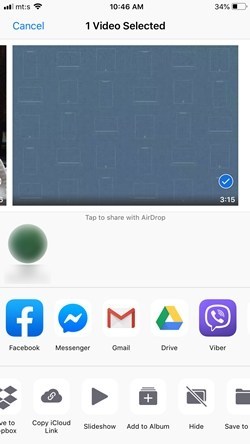
Langkah 3
Anda segera dibawa ke "Tulis email" dan video secara otomatis dilampirkan ke pesan. Anda hanya perlu memilih penerima dan mengetik pesan Anda. Jika Anda menggunakan beberapa akun Gmail, ketuk "Dari" dan pilih akun lain dari jendela sembulan.
Note: Ukuran video penting. Yang melebihi 25MB perlu dikirim melalui layanan cloud email Google. Gunakan layanan kompresi video online untuk membuatnya lebih kecil sebelum mengirim video. Tidak perlu khawatir tentang kualitas karena sebagian besar dipertahankan setelah kompresi.
Unduh, Mainkan, Bagikan
Anda hanya beberapa ketukan untuk mengunduh video dari Gmail di iPhone atau Android Anda. Idealnya, file tersebut cukup kecil sehingga Anda dapat langsung menyimpannya ke galeri Anda. Jika tidak, Anda selalu dapat menggunakan Dropbox, Google Drive, atau layanan penyimpanan cloud lainnya.
Jenis video apa yang Anda terima melalui Gmail? Apakah itu terkait bisnis atau pribadi? Beri kami beberapa baris dan bagikan pengalaman Anda di bagian komentar di bawah.